OneDrive エラー コード 0x8004ded2 [修正]
![OneDrive エラー コード 0x8004ded2 [修正]](https://cdn.thewindowsclub.blog/wp-content/uploads/2023/12/onedrive-error-code-0x8004ded2-1-640x375.webp)
この記事では、OneDrive エラー コード 0x8004ded2 を解決するための修正をいくつか紹介します。多くの Windows ユーザーが、職場または学校のアカウントを追加しようとしているときにこのエラーが発生すると報告しています。
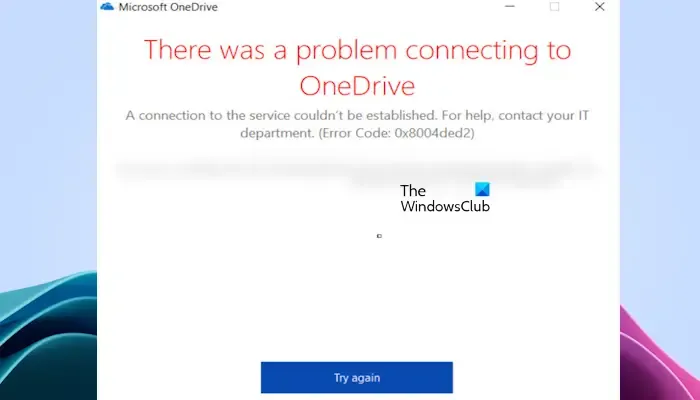
完全なエラー メッセージは次のようになります。
OneDrive への接続に問題が発生しました
サービスへの接続を確立できませんでした。サポートが必要な場合は、IT 部門にお問い合わせください。 (エラーコード: 0x80004ded2)
OneDriveエラーコード0x8004ded2を修正する
OneDrive エラー コード 0x8004ded2 を修正するには、次の解決策を使用してください。
- OneDriveをリセットする
- OneDrive 資格情報を削除して、再度ログインします
- OneDrive のアンインストールと再インストール
はじめましょう。
1] OneDriveをリセットする
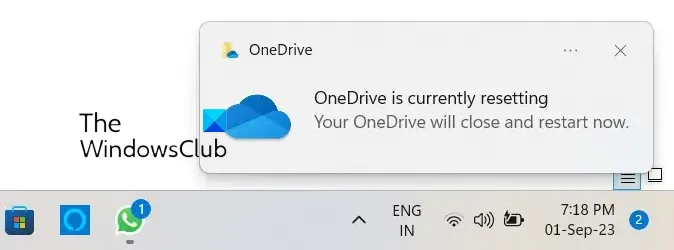
私たちの経験に基づくと、OneDrive をリセットすると、OneDrive の複数の問題を解決できます。したがって、このアクションを実行して、機能するかどうかを確認することをお勧めします。この操作により、既存のすべての同期接続 (職場または学校の OneDrive が設定されている場合を含む) がすべて切断されます。
「Window+R」キーを押して、コンピュータ上で「ファイル名を指定して実行」コマンドを開きます。次のコマンドを入力し、「OK」をクリックします。
%localappdata%\Microsoft\OneDrive\onedrive.exe /reset
上記のコマンドを実行すると、次のエラー メッセージが表示される場合があります。
Windows が
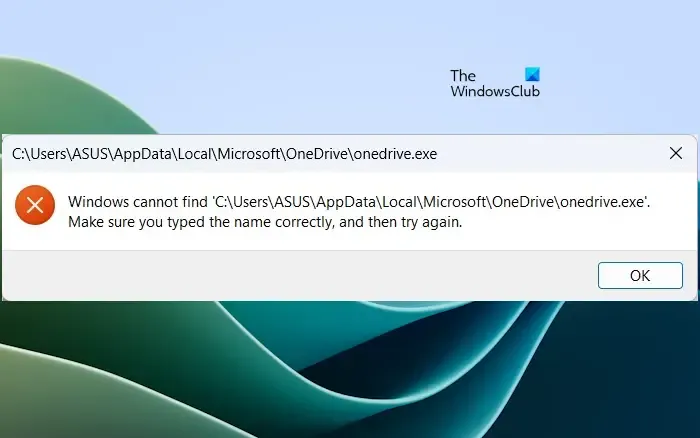
このような場合は、[ファイル名を指定して実行] ボックスで次のコマンドを実行して、OneDrive をリセットします。
C:\Program Files\Microsoft OneDrive\onedrive.exe /reset
「Windows が見つかりません…」というエラー メッセージが再び表示される場合は、[ファイル名を指定して実行] ボックスに次のコマンドを入力します。
C:\Program Files (x86)\Microsoft OneDrive\onedrive.exe /reset
プロセス中、既存のすべての同期接続は一時的に終了します。コンピューター上の OneDrive をリセットしても、ファイルやデータは失われません。
2] OneDrive 資格情報を削除し、再度ログインします
OneDrive 認証情報を削除すると、このエラーが解決される場合があります。これを行うには、[コントロール パネル] > [コントロール パネル] に移動します。ユーザーアカウント > 認証情報マネージャー > Windows 資格情報。 [汎用資格情報] にリストされているすべての OneDrive for Business 資格情報を削除し、再度サインインします。何か変化がもたらされるかどうかを確認してください。
3] OneDriveのアンインストールと再インストール
それでも問題が解決しない場合は、OneDrive をアンインストールして再インストールしてみてください。すべてのファイルがクラウドに完全に同期されていれば、OneDrive をアンインストールしてもデータが失われることはありません。 OneDrive アカウントに再度サインインすると、利用できるようになります。 OneDrive を再インストールするには、次の手順に従ってください。
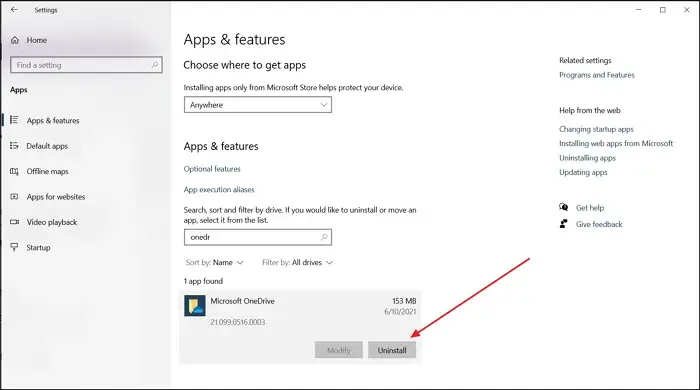
- Windowsの設定を開きます。
- 左側からアプリカテゴリを選択し、インストールされているアプリ< a i=4> または アプリと機能 (該当するオプション)
- Microsoft OneDrive を検索します。
- 3 つの点をクリックし、アンインストール をクリックします。
OneDrive をアンインストールした後、Microsoft の公式 Web サイトから最新バージョンをダウンロードし、手動でインストールします。
この記事がこのエラーの解決に役立つことを願っています。
OneDrive のエラー コード 0x8004e4a2 とは何ですか?
OneDrive にサインインしようとすると、このエラー コード 0x8004e4a2 が表示されます。インターネットが正常に動作していることを確認してください。また、ルーターの電源を入れ直す、VPN またはプロキシを無効にする、OneDrive をリセットするなどのトラブルシューティングを行うこともできます。
エラー コード 0x8004de44 を修正するにはどうすればよいですか?
OneDrive エラー 0x8004de44 は、ユーザーが OneDrive アカウントにログインしようとして失敗したときに発生します。通常、このエラー コードは、サーバーの問題、または OneDrive 内のファイルやフォルダーへのアクセスの問題が原因で表示されます。このエラー コードを修正するには、OneDrive の更新、OneDrive アプリのリセット、OneDrive のサーバーの状態の確認、インターネット接続の確認、アプリの再インストールなどを行います。


コメントを残す